[Detailliertes Tutorial] Wie man Facetune Objekt entfernen kann
Facetune ist eine beliebte Fotobearbeitungs-App, mit der du deine Fotos retuschieren und verbessern kannst. Eines der praktischen Werkzeuge ist die Möglichkeit, unerwünschte Objekte aus deinen Bildern zu entfernen.
In diesem Lernprogramm zeige ich dir, wie du mit dem Facetune-Werkzeug zum Entfernen von Objekten Objekte sauber aus deinen Fotos entfernst.
Teil 1. Was macht Facetune?
Facetune ist eine beliebte Fotobearbeitungs-App, mit der du deine Fotos ganz einfach retuschieren und verbessern kannst. Zu den wichtigsten Merkmalen und Funktionen von Facetune gehören:
- Entfernen von Objekten - Die App verfügt über ein Werkzeug zum Entfernen, mit dem du unerwünschte Objekte aus deinen Fotos entfernen kannst. Das kann alles sein, von Fotobomben und Müll bis hin zu Stromleitungen und Straßenschildern. Facetune verwendet eine intelligente Fülltechnologie, um den entfernten Bereich nahtlos zu ersetzen.
- Verbessern von Gesichtsmerkmalen - Nutzer/innen können Gesichtsmerkmale wie Augen, Nase, Mund, Hautton usw. subtil verfeinern. Die Anpassungen sehen natürlich und nicht übermäßig bearbeitet aus.
- Umformung und Neuausrichtung - Die App ermöglicht die Umformung von Körpern und die Neuausrichtung von Gesichtsmerkmalen zur Symmetrie. Das kann helfen, Perspektiven oder Proportionen in Porträts anzupassen.
- Filter und Korrekturen - Facetune bietet Filter, Lichteffekte und schnelle Korrekturen wie das Aufhellen von Zähnen und das Entfernen von Hautunreinheiten. Das hilft, das Gesamtbild der Fotos zu verbessern.
- Teilen - Nach der Bearbeitung können die Nutzer/innen ihre gut aussehenden Fotos direkt in der App speichern und teilen.

Kurz gesagt, Facetune bietet jedem eine einfache Möglichkeit, seine Fotos mit intuitiven und leistungsstarken Bearbeitungswerkzeugen zu retuschieren, die sich auf die Verbesserung von Gesichtern, das Entfernen von Objekten und die allgemeine Verbesserung von Fotos konzentrieren. Aber kann Facetune auch Objekte entfernen? Ja, das kann es.
Teil 2. Wie man Objekte in Facetune entfernt
Unerwünschte Fotobomber und ablenkende Objekte können ein ansonsten perfektes Foto wirklich ruinieren. Aber mit den richtigen Bearbeitungswerkzeugen kannst du Menschen und Dinge nahtlos aus deinen Bildern entfernen.
Facetune bietet eine einfache Möglichkeit, unerwünschte Elemente aus deinen Aufnahmen zu entfernen und deinen Fotos einen glänzenden Look zu verleihen. Hier erfährst du, wie du Objekte in Facetune entfernst:
1. Lade zuerst Facetune herunter und stelle sicher, dass du die neueste Version hast.

2. Nach der Installation öffnest du die Facetune-App und wählst das Foto, das du bearbeiten möchtest, in der Galerie oder in den Alben deines Handys aus. Sobald dein Foto geöffnet ist, tippe im Hauptmenü auf das Werkzeug „Ausbessern“. Dadurch werden die benötigten Steuerelemente angezeigt.

3. Wähle nun „Verschwinden“ und streiche mit deinem Finger über die gesamte Person, die du entfernen möchtest. Versuche, über den ganzen Körper zu streichen, damit kein Teil zurückbleibt. Lass Facetune seinen Zauber wirken, nachdem du den Pinselstrich beendet hast.

4. Prüfe, wie es nach der Bearbeitung aussieht. Wenn noch Teile der Person vorhanden sind, gehe zurück und verwende den „Patch“-Pinsel, um sie erneut zu übermalen, bis die Person vollständig verschwunden ist. So kannst du mit Facetune ein Objekt aus einem Bild entfernen.
Teil 3. Beste Desktop-Alternative zu Facetune Objekt entfernen: HitPaw FotorPea
Während das Facetune Tool zum Entfernen von Objekten das Entfernen von unerwünschten Objekten auf dem Handy erleichtert, können Desktop-Nutzer/innen mit HitPaw FotorPea ähnlich leistungsstarke und nahtlose Entfernungsfunktionen nutzen.
HitPaw FotorPea ist eine vielseitige Fotobearbeitungssoftware für Windows und Mac, die die KI-Technologie nutzt, um unerwünschte Elemente aus Bildern zu entfernen.
Funktionen
Einige der wichtigsten Funktionen, die HitPaw zu einem idealen Objektentfernungsprogramm machen, sind:
- Intelligente Objekterkennung - HitPaw kann automatisch Personen, Text, Unordnung und andere störende Objekte erkennen, die du löschen möchtest. So sparst du Zeit bei der manuellen Auswahl der zu entfernenden Bereiche.
- Übermalungsalgorithmus - Ein fortschrittlicher KI-Algorithmus repliziert Texturen, Farben und Details aus dem umgebenden Bild, um entfernte Bereiche realistisch aufzufüllen. Die Ergebnisse sehen natürlich und nicht bearbeitet aus.
- Stapelverarbeitung - Du kannst Objekte entfernen und mehrere Fotos in einem Stapel bearbeiten, was schnelle und effiziente Bearbeitungen ermöglicht.
- Benutzerfreundliche Oberfläche - Die Software ist für alle Fähigkeitsstufen geeignet und bietet einfache Steuerelemente und Anleitungen für die einfache Entfernung von Objekten.
- Vielseitiges Werkzeug - HitPaw ermöglicht das Entfernen einer Vielzahl von Objekten wie Fotobomben, Stromleitungen, Wasserzeichen, Text und Flecken. Es ist ideal für Porträts, Reiseaufnahmen, die Restaurierung alter Fotos und vieles mehr.
Objekte entfernen
Schritt 1: Wähle die Option „Objekte entfernen“. Dadurch werden die intelligenten Entfernungswerkzeuge aktiviert. Importiere nun das Bild, aus dem du das Objekt entfernen möchtest.

Schritt 2: Benutze deine Maus, um entweder mit dem Pinselwerkzeug über das Objekt zu malen oder mit dem Auswahlwerkzeug einen Rahmen um das Objekt zu ziehen. HitPaw erkennt den Objektbereich automatisch.

Schritt 3: Überprüfe die markierte Auswahl und passe sie nach Bedarf an. Erhöhe die Pinselgröße für größere Objekte. Klicke auf „Vorschau“, um das nahtlos gelöschte Objekt zu sehen. HitPaw füllt den Bereich mit den umliegenden Texturen und Farben auf.

Schritt 4: Wenn du zufrieden bist, exportiere das bearbeitete Foto, indem du einen Speicherort auswählst und auf „Alles exportieren“ klickst.

Hintergrund entfernen und ändern
Schritt 1: Wähle „Hintergrund entfernen“ und öffne dein Foto. HitPaw wird den Hintergrund automatisch erkennen und löschen.

Schritt 2: Verwende das Beibehalten-Werkzeug, um die Bereiche im Vordergrund zu übermalen, die du beibehalten möchtest.

Schritt 3: Übermale alle übrig gebliebenen Hintergrundbereiche mit dem Radiergummi-Werkzeug.

Schritt 4: Wähle eine neue Hintergrundfarbe oder ein neues Bild, um den entfernten Hintergrund zu ersetzen.

Schritt 5: Sieh dir das Ergebnis in der Vorschau an und exportiere das Foto, um die Hintergrundänderung anzuwenden.

Teil 4. FAQs zu Facetune Objekt entfernen
Q1. Wo befindet sich „Entfernen“ in Facetune?
A1. In Facetune gibt es kein „Entfernungswerkzeug“, sondern das Werkzeug „Ausbessern“, das du über das untere Menü aufrufen kannst. Damit kannst du unerwünschte Objekte oder Personen löschen. Die bessere Alternative ist jedoch die Verwendung von HitPaw FotorPea (früher bekannt als HitPaw Photo Enhancer und HitPaw Photo Al).
Q2. Wie kannst du mit Facetune Schatten entfernen?
A2. Um Schatten in Facetune zu entfernen, verwende das Werkzeug Beleuchtung. Stelle das gerichtete Licht ein und erhöhe die Helligkeit, um Schatten zu reduzieren oder zu entfernen. Du kannst auch das Glätten-Werkzeug verwenden, um harte Schatten abzumildern. Wenn du geduldig mit aufgehellten Tönen über den Schattenbereich malst, kann er verschwinden.
Fazit
Objekte entfernen Das Facetune-Werkzeug bietet eine einfache Möglichkeit, unerwünschte Objekte aus deinen Handyfotos zu entfernen, und zwar mit dem intuitiven Entfernen-Werkzeug. Mit ein paar Fingertipps kannst du Fotobomben, Stromleitungen, Text und andere Ablenkungen entfernen.
Für die Desktop-Fotobearbeitung ist HitPaw FotorPea eine gute Wahl, die KI-Technologie für nahtlose Objektentfernung nutzt. Mit einfachen Pinselstrichen kann HitPaw unerwünschte Elemente wie Touristen, Flecken, Wasserzeichen und Unordnung entfernen.

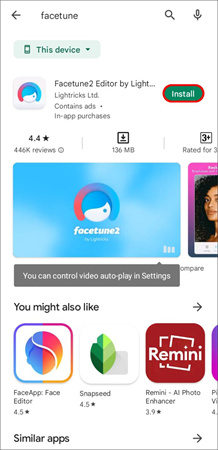






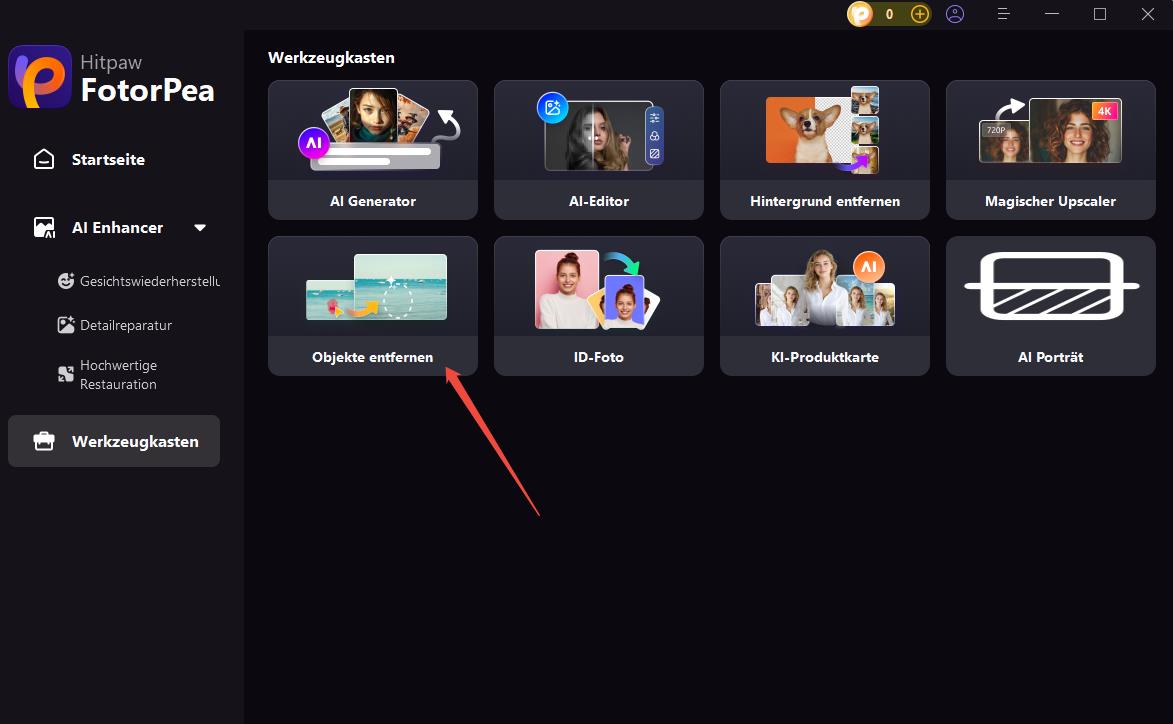
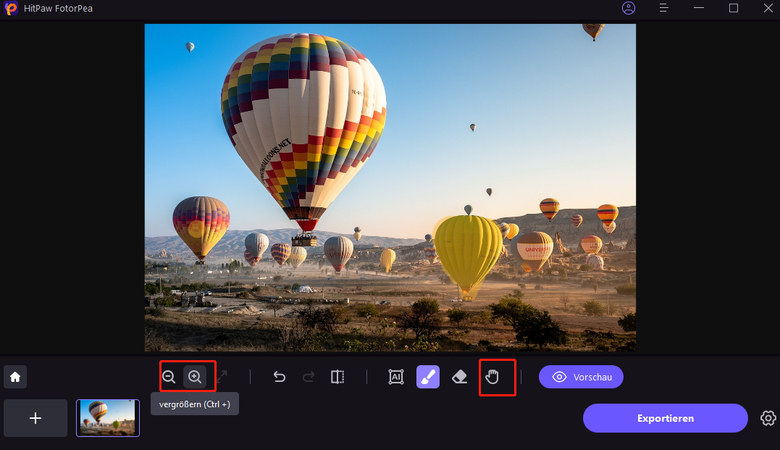
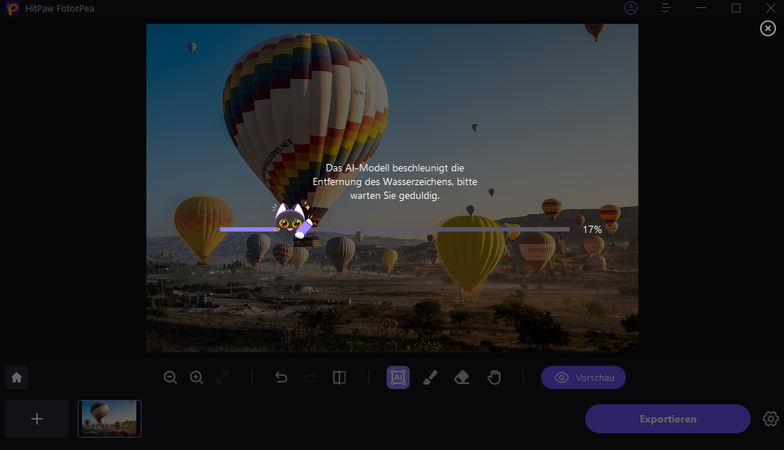
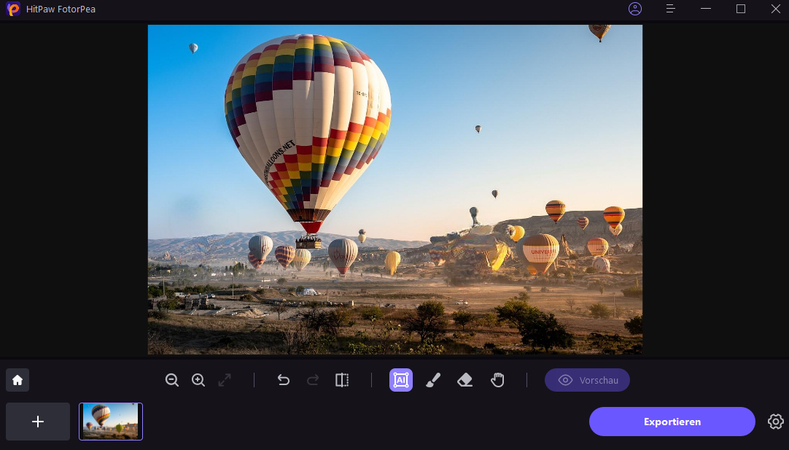
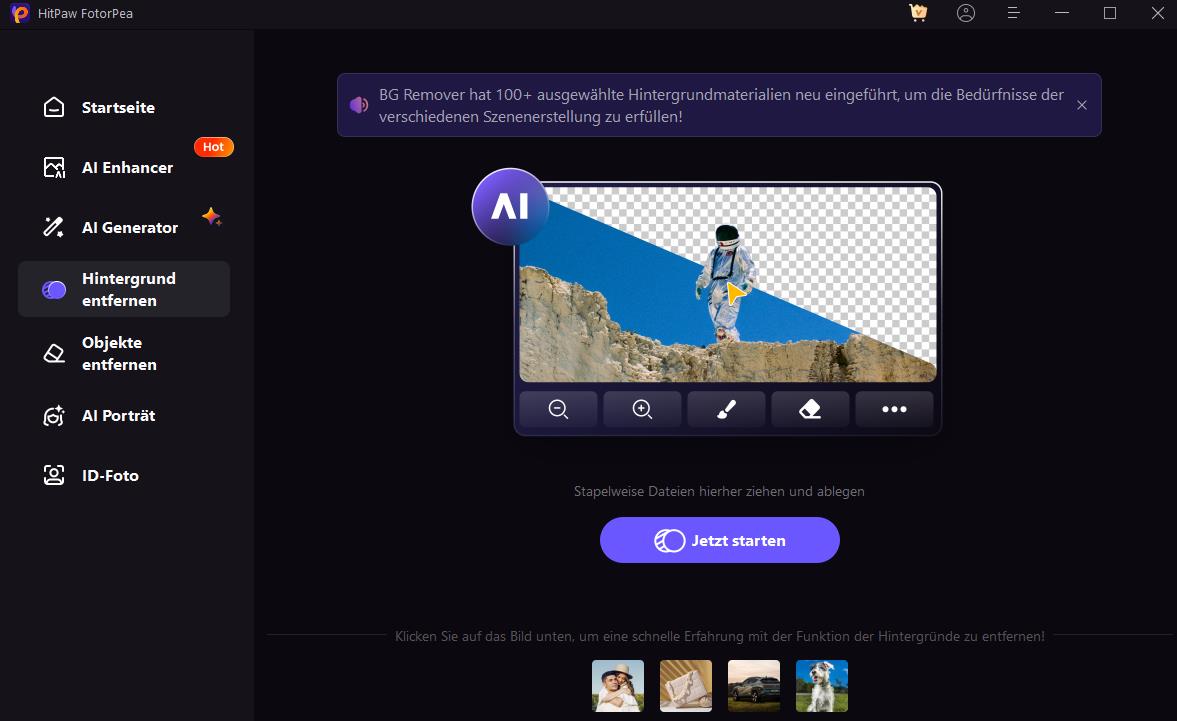
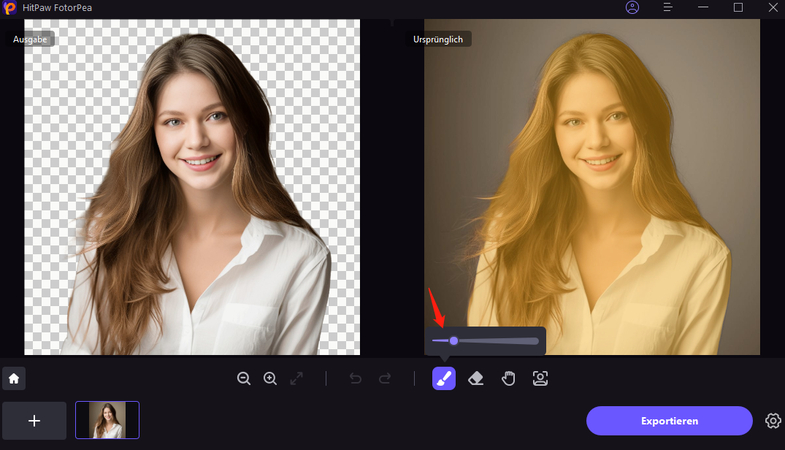
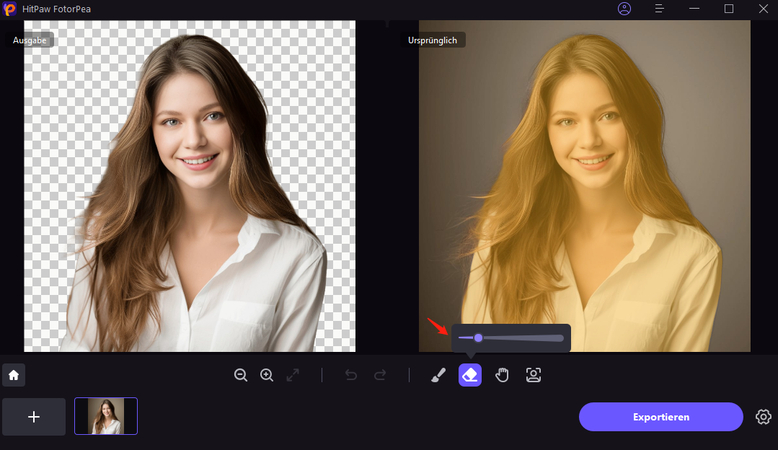
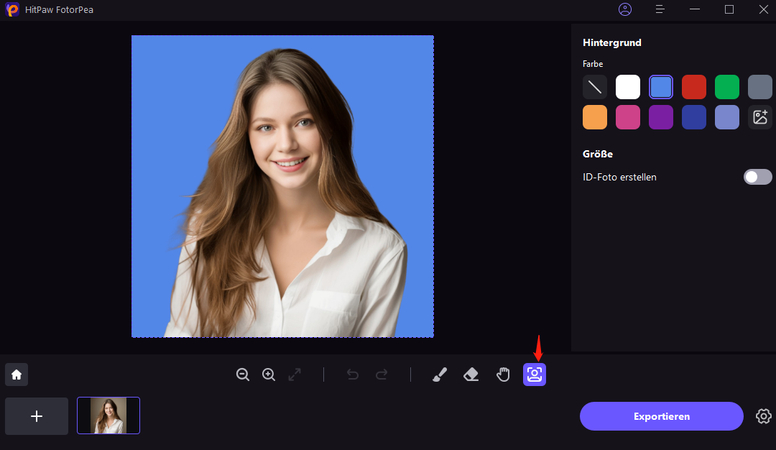
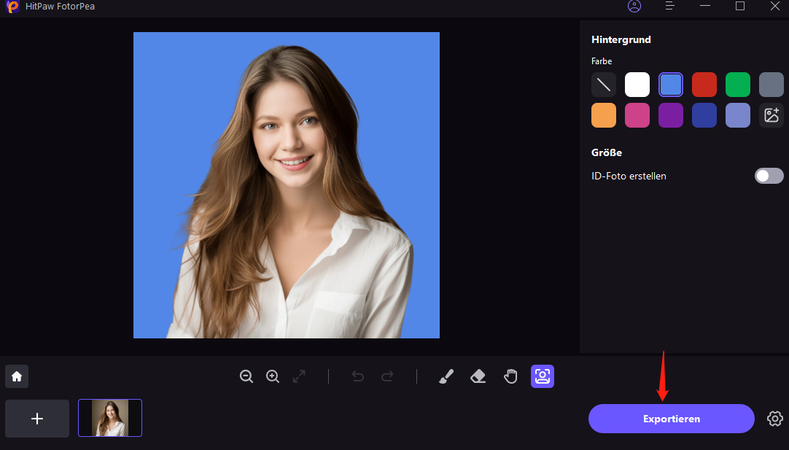

 HitPaw VikPea
HitPaw VikPea HitPaw Univd
HitPaw Univd HitPaw VoicePea
HitPaw VoicePea 



Teilen zu:
Wählen Sie die Produktbewertung:
Joshua Hill
Chefredakteur
Ich bin seit über fünf Jahren als Freiberufler tätig. Es ist immer beeindruckend Wenn ich Neues entdecke Dinge und die neuesten Erkenntnisse, das beeindruckt mich immer wieder. Ich denke, das Leben ist grenzenlos.
Alle Artikel anzeigenEinen Kommentar hinterlassen
Eine Bewertung für HitPaw Artikel abgeben